Как узнать, какой процессор стоит
01.02.2013
Как узнать, какой процессор установлен в компьютере? Этим вопросом задаются, как правило, начинающие пользователи ПК, а также те, кто купил подержанный компьютер или ноутбук. Получить ответ на него можно, воспользовавшись как встроенными средствами операционной системы, так и специальным программным обеспечением.
Средства операционной системы
Здесь описаны способы определения процессора в операционных системах Windows 7 и Windows XP. Начнем рассмотрение этих способов с самого простого, а именно с просмотра свойств системы, где указана общая информация о компьютере. Для того чтобы перейти к свойствам системы, выполните следующие шаги:
- Наведите курсор на значок «Компьютер» («Мой компьютер» в Windows XP) на рабочем столе или на соответствующий пункт в меню «Пуск» и нажмите правую клавишу мыши.
- В появившемся контекстном меню выберите пункт «Свойства» при помощи левой клавиши мыши.
 В открывшемся окне вы увидите, среди прочего, наименование производителя процессора, модель процессора и его тактовую частоту.
В открывшемся окне вы увидите, среди прочего, наименование производителя процессора, модель процессора и его тактовую частоту.
В Windows 7 окно свойств системы будет выглядеть вот так:
А в Windows XP его внешний вид будет следующим:
Также определить установленный в системе процессор можно с помощью диспетчера устройств. Чтобы попасть в диспетчер устройств, необходимо сделать следующее:
- Выполните первый шаг из списка выше.
- В появившемся контекстном меню выберите пункт «Управление» для перехода к окну «Управление компьютером».
- В левой части открывшегося окна выберите из списка разделов «Диспетчер устройств», после чего в правой части окна отобразится перечень всех устройств, присутствующих в компьютере.
- Двойным щелчком левой клавиши мыши по разделу «Процессоры» раскройте список установленных в компьютере процессоров. Здесь следует учесть, что каждое ядро процессора представлено в списке в виде отдельного устройства.

И последний способ идентифицировать процессор средствами операционной системы Windows – использование средства диагностики DirectX. Для его запуска нужно открыть окно «Выполнить» нажатием комбинации клавиш Win + R (клавиша Win расположена в нижнем ряду клавиатуры, и на ней, как правило, нарисована эмблема Windows), в поле «Открыть» ввести команду dxdiag и нажать Enter. В открывшемся окне информацию о процессоре можно найти на вкладке «Система».
Специальные программы
Существует достаточно большое количество программ, платных и бесплатных, для отображения разнообразных технических данных о компьютере в целом и о процессоре в частности. Эти программы, как правило, обладают гораздо большим числом возможностей в сравнение со средствами операционной системы Windows. Одной из наиболее популярных и информативных среди них является программа под названием CPU-Z. Она предоставляет информацию об установленных в компьютере модулях оперативной памяти, материнской плате, графической системе и, конечно же, процессоре. К тому же, эта программа полностью бесплатна. Технические характеристики процессора можно увидеть на вкладке CPU.
К тому же, эта программа полностью бесплатна. Технические характеристики процессора можно увидеть на вкладке CPU.
Модель процессора указана в поле «Name». В поле «Specification» можно увидеть тактовую частоту процессора, а в поле «Cores» – количество ядер. Кроме того, CPU-Z позволяет узнать такие данные, как тип сокета (разъема), размер кэш-памяти, разрядность процессора и многие другие.
Еще одна весьма популярная программа такого же плана — AIDA64 (бывшая Everest). В сравнение с CPU-Z она обладает более широким спектром возможностей, однако за ее использование придется заплатить. Данная программа также умеет отображать модель процессора, его тактовую частоту, данные о кэше и поддерживаемых наборах инструкций. Эту информацию можно увидеть, выбрав в левой части окна программы пункт «ЦП» в разделе «Системная плата». Модель процессора указана в графе «Тип ЦП» раздела «Свойства ЦП» в правой части окна, а также в разделе «Multi CPU» аналогично диспетчеру устройств.
Кроме того, AIDA64 в отличие от CPU-Z умеет снимать показания аппаратных термодатчиков для различных устройств компьютера. То есть с помощью этой программы можно узнать не только производителя, модель и технические характеристики процессора, но и его температуру в тот или иной момент времени.
Популярные записи
- » Прошивка Samsung GT-S5250 (Wave 525)
- » Виджет для комментариев
- » Прошивка Samsung Galaxy S GT-i9003.
- » Редактирование реестр другой системы (с другого диска)
- » Как узнать, какая видеокарта стоит. Windows 7. Способ 2.
Как узнать видеокарту на Windows XP своими силами
Иногда узнать, какая именно видеокарта была вставлена в персональный компьютер, жизненно необходимо. Будь это продажа компьютера, обновление драйверов или просто любопытство – посмотреть, какая именно карточка установлена, достаточно легко.
Windows XP предоставляет пользователю несколько возможностей сделать это самостоятельно. Доступны как системные инструменты, так и применение дополнительных программ. Любой из этих способов позволит пользователю узнать, какой модели видеокарту установили в системный блок.
Доступны как системные инструменты, так и применение дополнительных программ. Любой из этих способов позволит пользователю узнать, какой модели видеокарту установили в системный блок.
Без посторонних программ
Наиболее легко и просто применять те возможности, которые уже любезно предоставили разработчики операционной системы Windows, чтобы узнать все данные. Не нужно ничего скачивать и устанавливать, поскольку все нужные инструменты уже имеются.
Ввод в командную строку
Первый способ – узнать информацию при помощи простой команды dxdiag. Для того, чтобы ей воспользоваться, необходимо нажать на «Пуск» и в меню найти раздел «Выполнить».
- Переход в меню «Пуск» может заменить сочетание клавиш Win+R.
- В появившееся окно вводится команда dxdiag. Затем потребуется кликнуть на кнопку ОК.
После нажатия на неё сразу появится Служба диагностики DirectX. Если раньше не было активации этой службы, то она может затребовать разрешение проверки цифровой подписи.
Диспетчер устройств
Второй метод – посмотреть информацию через Диспетчер устройств. В этом разделе можно узнать, какие устройства вообще подключены к ПК под управлением Windows и как они называются.
- Для начала необходимо войти в «Панель управления». Для этого необходимо нажать на «Пуск», затем в правом столбике найти раздел «Панель управления».
- После нажатия на эту строку откроется окно, которое содержит все необходимые инструменты для управления компьютером. Здесь требуется найти иконку с надписью «Система».
- При нажатии на эту иконку появится новое окно с названием «Свойства системы». В нем нам нужна вкладка «Оборудование», в которой будет располагаться кнопка «Диспетчер устройств».
- В новом окне, возникшем на рабочем столе, будут распределены по категориям все подключенные на данный момент комплектующие, начиная процессором и заканчивая мышкой.
 Из всего этого изобилия надо выбрать раздел «Видеоадаптеры» и нажать на плюсик.
Из всего этого изобилия надо выбрать раздел «Видеоадаптеры» и нажать на плюсик.
И тогда в выпавшем списке можно будет посмотреть видеокарту, которая сейчас установлена на компьютер и распознана Windows XP.
При помощи дополнительных инструментов
Очень часто для выяснения нужных параметров применяется программа Everest. В ней можно подробно изучить данные по конфигурации ПК. Для начала её необходимо скачать и установить. Она запускается на Windows XP и поддерживает русский язык.
- Для того, чтобы узнать название видеокарты, потребуется кликнуть на надпись «Дисплей» и в выбрать «Графический процессор».
- В правой части рабочего окна появится два раздела. Сверху, где написано «Описание устройства», будет указано, какую именно видеокарту имеет данный компьютер, а снизу – вся информация об её характеристиках.
Эта программа дает пользователю Windows XP исчерпывающую информацию по любой комплектующей или программной конфигурации. Но на её скачивание и установку потребуется время. Зарабатывай на хранении криптовалюты, стейкинг простыми словами Читать К слову, такими же возможностями обладает и программа AIDA32, разработанная для компьютеров под управлением Windows 32-битной разрядности, или AIDA64, для систем с 64 битами.
Но на её скачивание и установку потребуется время. Зарабатывай на хранении криптовалюты, стейкинг простыми словами Читать К слову, такими же возможностями обладает и программа AIDA32, разработанная для компьютеров под управлением Windows 32-битной разрядности, или AIDA64, для систем с 64 битами.
Windows XP Minimal-Requirement-Test
🇩🇪
XP Minimal-Requirement-Test
Целью этого проекта было найти самую слабую систему, на которой вы можете работать Windows XP. Имейте в виду, что официальные требования Microsoft: процессор с частотой 233 МГц и 64 МБ оперативной памяти. Но это надо было победить! Прочитайте сейчас о конкурсе Анца и меня, и как он все закончится в запись истории в январе 2006 г.
Первая попытка: Socket 5, Pentium 100 МГц и 64 МБ ОЗУ
Экспериментальная установка 1
- Материнская плата Gateway 2000, разъем 5
- Pentium 75 МГц разогнан до 100 МГц
- 64 МБ ОЗУ, позже > 32 МБ
- Жесткий диск SCSI и компакт-диск
- Графическая карта Winner 1000 (ISA)
Установка прошла без проблем, только пришлось потратить больше времени.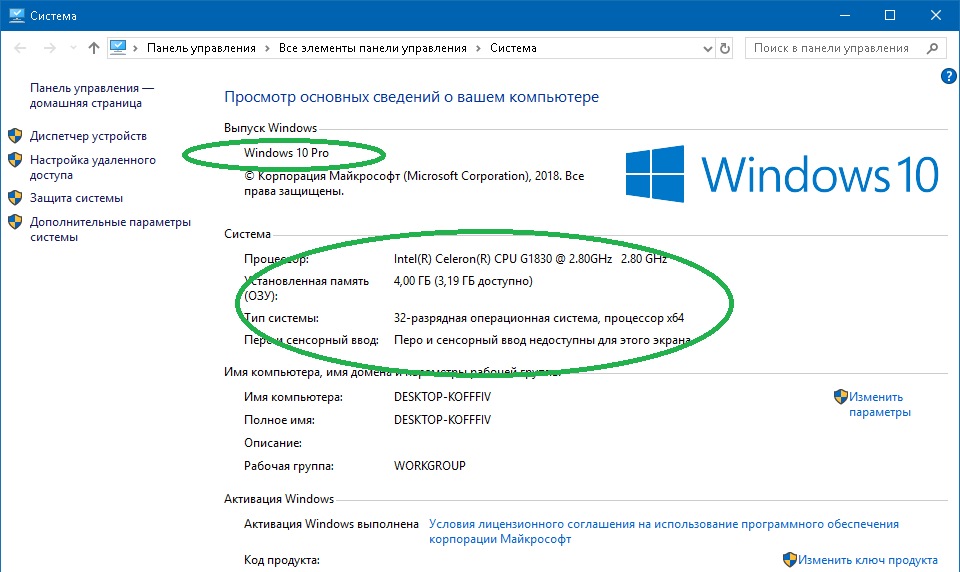 Windows нашла Pentium, , но не имеет значения, если это Pentium I, II,
III или IV. 64 МБ из ОЗУ при установке МИНИМУМ , если у вас есть
меньше, в этот момент вы получите сообщение об ошибке, и установка будет завершена до того, как она действительно
начал. Установка или запуск XP в системе 486 НЕВОЗМОЖНА. Мы
попробовал (см ниже).
Windows нашла Pentium, , но не имеет значения, если это Pentium I, II,
III или IV. 64 МБ из ОЗУ при установке МИНИМУМ , если у вас есть
меньше, в этот момент вы получите сообщение об ошибке, и установка будет завершена до того, как она действительно
начал. Установка или запуск XP в системе 486 НЕВОЗМОЖНА. Мы
попробовал (см ниже).
После установки XP не так привередливо, как раньше, можно легко удалить Память. С 16 Мб ХР уже не запустится, надо еще немного, см. Тест Два.
Вернуться к ЦП, после удаления ОЗУ будет установлено исходное тактовая частота: 75 МГц, что является самой низкой тактовой частотой процессора на этой плате и самая низкая тактовая частота процессора для большинства плат с сокетом 5/7. Для 16 цветов, которые нужно было установить ISA-графическая карта. XP больше не поддерживает эти карты….
Первый результат: Socket 5, Pentium 75 МГц и 24 МБ ОЗУ
Вторая попытка: Socket 3, Pentium Overdrive 83 МГц и 64 МБ ОЗУ 6/ 97 Чипсет
При новой попытке установить XP в системе 486 Antz удалось установить ее
на материнской плате с сокетом 3 (последний сокет для процессора 486).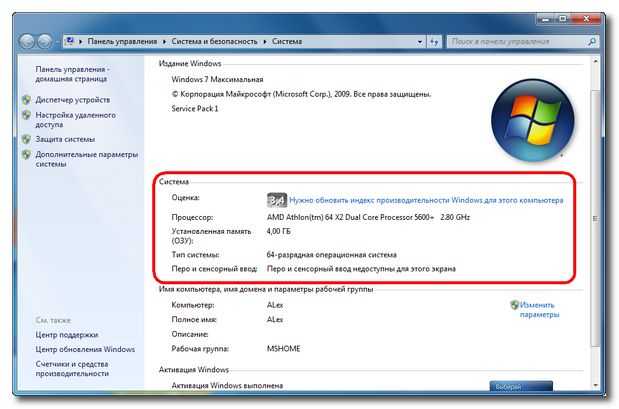
Хотя он не мог использовать процессор 486 с этой платой и XP, ему пришлось установить новые записи для минимального процессора и RAM
Тактовая частота процессора состоит из системной шины 33 МГц и встроенной множитель 2,5 (33 МГц x 2,5 = 83 МГц). Antz снизил частоту системной шины до 25 МГц, и с этой более низкой системной шиной получил 63 МГц (25 МГц x 2,5 = 63 МГц). Это новый рекорд процессора! (XP округляет до 62 МГц)
Рекорд памяти был достигнут при использовании 32-битного контроллера памяти, у обычного пентиума 64-битный контроллер памяти и не требует 2 модулей Edo (у них 32-битный интерфейс), но для этого нужен только один модуль Эдо.
Итак, он пробовал 24 МБ ОЗУ (2×8 МБ + 2×4 МБ), затем 20 МБ ОЗУ (2×8 МБ + 2×2 МБ) и
наконец:
18 МБ (2×8 МБ + 1×2 МБ). И это прекрасно работает, но системная информация показывает неправильный
размер ОЗУ: 20 МБ.
Второй результат: Socket 3, Pentium Overdrive 63 МГц и 18 МБ RAM
дополнение:
Antz удалось снизить тактовую частоту процессора. Он снял только вентилятор Овердрайв процессора. Вентилятор питается от процессора, поэтому процессор может проверить это, и если вентилятор отсутствует, овердрайв пентиума установит мульти на единицу. Итак, процессор работает вместо 1×25 МГц с 2,5×25 МГц. Время загрузки составляет около минут.
Новый второй результат: Socket 3, Pentium Overdrive 25 МГц и 18 МБ RAM
Третья попытка: Socket 4, Pentium 60 МГц и 64 МБ RAM 5PI AIO (ВЕРС. 1.1) Розетка 4
Чтобы побить рекорд процессора, установленный Antz, я использовал первый процессор Pentium:
Пентиум 60 МГц. Он работает синхронно с
frontsidebus, поэтому у него есть множитель x1.
Он работает синхронно с
frontsidebus, поэтому у него есть множитель x1.
Но в начале неприятный сюрприз: XP всегда вылетала каждый раз в первая часть настройки. Потому что я понятия не имел, почему, и ничего не помогло делал так же как и в своей винде 98 на 386-системе»-попробуй: поменял плату на время установки. Итак, я использовал плату из теста 1, и весь процесс занял около 4 часов.
Когда я поменял платы, XP нужно было очень-очень долго запускаться, потому что он установил новые устройства материнской платы, но, наконец: это сработало! До сегодняшнего дня я не знаю, что привело к сбою установки.
Все очень просто, почему я не выбрал другую плату (у меня есть вторая с чипсет Intel), этот можно легко установить с помощью перемычек «S0», «S1» и «S2». Слишком много перемычек для двух отмеченных режимов 60 и 66 МГц. Так Я пытался перепрыгнуть другими способами, один из этих попыток было:
| S0 (J7) | С1 (J6) | С2 (Дж5) |
| 2-3 | 1-2 | 1-2 |
25 МГц!
На блоке перемычек перемычки
5,6,7 регулируют системные часы = часы процессора.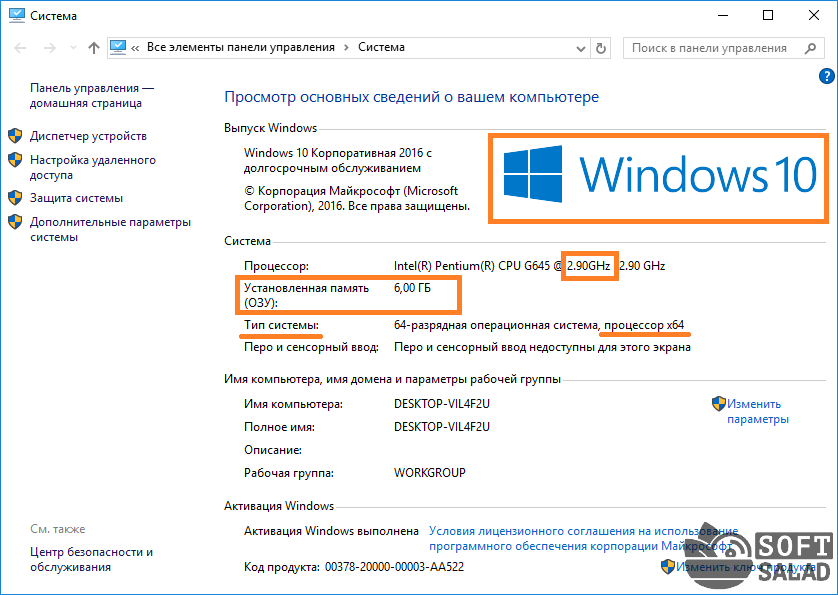 Здесь они установлены на 25 МГц.
Здесь они установлены на 25 МГц.
Я тоже нашел 50 и 33 МГц, но зачем столько мощности? Я, конечно, вдвое уменьшил памяти до 32 Мб. Больше снять не смог, так как не владел нужными модулями и пришлось используйте пары Edo (64-битная память-контроллер…).
Когда вы запускаете только рабочий стол без какой-либо специальной программы, процессор не имеет нечего делать, если делать это на 25МГц компе и Windows XP вас долго ждали.
Один короткий взгляд в системный менеджер. Список довольно короткий, Rush делает нет драйвера и процессора нет (но чипсет материнской платы идентифицирован правильно).
Но я не доделал и примерил:
| S0 (J7) | С1 (J6) | С2 (J5) |
| 1-2 | 1-2 | 1-2 |
20 МГц!!!
Хотя эти часы не возможны на большинстве плат Socket 3, этот делает
это! По какой причине это можно перепрыгнуть? Я не знаю.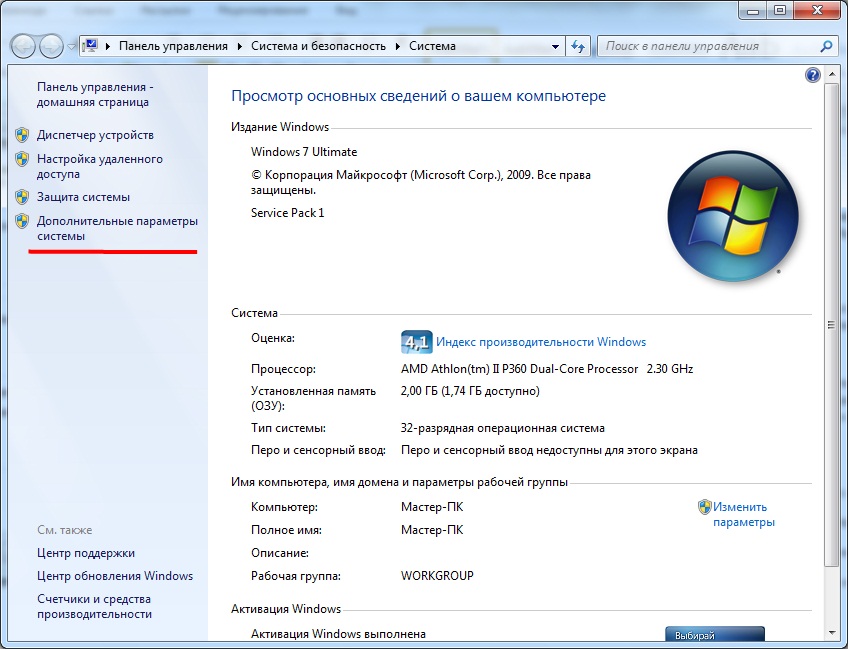 .. Ходили слухи о Pentium 50, но официально самый низкий Pentium
с 60 МГц. Возможно, это как-то связано с
турбо-выключатель, они работали неравномерно.
.. Ходили слухи о Pentium 50, но официально самый низкий Pentium
с 60 МГц. Возможно, это как-то связано с
турбо-выключатель, они работали неравномерно.
Загрузка «только Windows» (с конца инициализации BIOS до первые значки на рабочем столе) займет около семь минут, но вам нужно добавить еще несколько минут, прежде чем вы сможете начать работа. И помните, что эта система очень «голый»: ни звука, ни графики в высоком разрешении, ни USB…
Процессор работает на полную мощность до 60 %, когда вы используете только рабочий стол! Настоящее время с современным процессором вам пришлось выполнять много задач в фоновом режиме, чтобы достичь такого высокого уровня работы.
По этой причине очень часто приходится набираться терпения. Вы когда-нибудь замечали изменение синего цвета на экран перед Страница «Добро пожаловать»?? Вы можете посмотреть все 8 блюзов построчно с 20МГц??? Каждое отдельное окно будет складываться в элементы за секунды:
Кстати, Windows XP работает на 20 МГц хуже, чем на 25 МГц. В 20
Мгц все загружалось намного дольше, и
не каждый холодный пуск был удачным… Но это новый рекорд!
В 20
Мгц все загружалось намного дольше, и
не каждый холодный пуск был удачным… Но это новый рекорд!
Третий результат: Socket 4, Pentium 20 МГц и 32 МБ ОЗУ
Четвертая попытка: Новая плата socket 3 и снова Pentium Overdrive СИС 496 /97 Чипсет
Анц наносит ответный удар. С одинаковой настройкой, как во второй попытке и Pentium Overdrive (без вентилятора) понижен до 16 МГц, которую можно установить перемычками JP25-28 на контактах 2-3.
Установка производилась с помощью nLite ночью.
С небольшим усилием Antz сделал это. Передняя шина была настроена на 8 МГц, XP теперь работает с часами слота ISA!
Тактовая частота настолько мала, что видеокарта PCI не смогла загрузиться
правильно, поэтому Antz пришлось установить
старая видеокарта ISA. В первый ход он использовал Acance Logic, во второй
Циррус, потому что этот
позволяет использовать 256 цветов.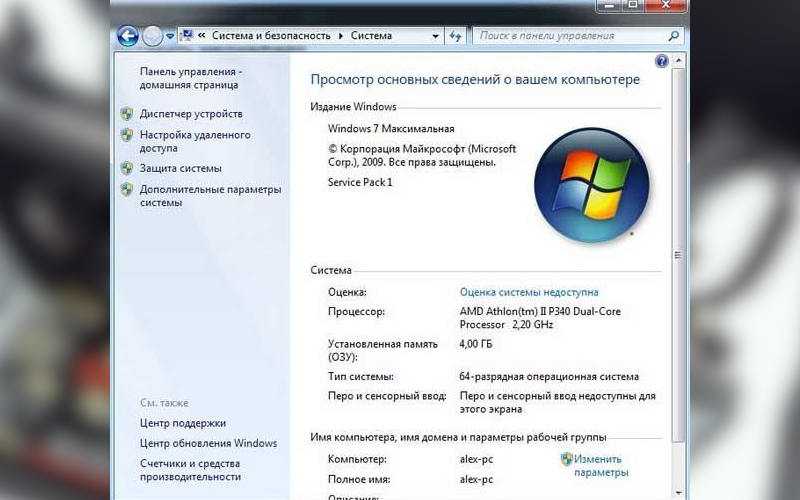 Ethernet-карта более стабильна, она PCI, но все еще работает
с 8 МГц,
так что вы можете получить доступ к Интернету без проблем. Конечно, вам нужно время, т.
домашняя страница
доступен через 10 минут.
Ethernet-карта более стабильна, она PCI, но все еще работает
с 8 МГц,
так что вы можете получить доступ к Интернету без проблем. Конечно, вам нужно время, т.
домашняя страница
доступен через 10 минут.
Если у вас такая же плата, вот настройки перемычки 8 МГц:
| J25 | Дж26 | Дж27 | Дж28 |
| 2-3 | 2-3 | 1-2 | 1-2 |
Время загрузки этой системы очень долгое, 30 минут! Через 13 минут можно увидеть первые значки, но есть еще 17 минут, где вы ничего не можете сделать, прежде чем вы сможете начать «работать».
Конечно, процессор все время загружен на 100%, реального простоя нет. режим:
Теперь довольно сложно ударить по этому, возможно, с ноутбуком, когда вы может там можно установить часы бесступенчато…
Но до этого рекорд самого хромого ПК XP идет из Берлина (Германия) в
Вена, Австрия).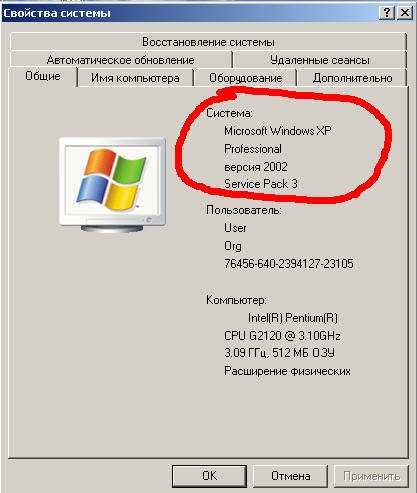
| Награда «Золотые песочные часы» За бесполезную трату времени. |
Четвертый результат: сокет 3, Pentium Overdrive 8 МГц и 20 МБ ОЗУ
Контрольные точки для разных версий:
| Pentium 20 МГц (Win XP) | Pentium 25 МГц (Win XP) | Referenz 486 SL 25 МГц (Win 95) | Pentium Overdrive 16 МГц (Win XP) | Pentium Overdrive 8 МГц (Win XP) | |
| Нортон СИ 4.0, ДОС | 63,4 | 79,2 | 53,8 | 50,7 | 25,3 |
| SiSoft Sandra 2001 Dreystone (Windows) | 43 MIPS | 54 MIPS | невозможно (Win 95) | 27 Мфлопс | 9 Мфлопс |
| SiSoft Sandra 2001 Whetstone (Windows) | 22 Мфлопс | 21 Мфлопс | невозможно (Win 95) | 17 Мфлопс | 6 Мфлопс |
DrHardware 5.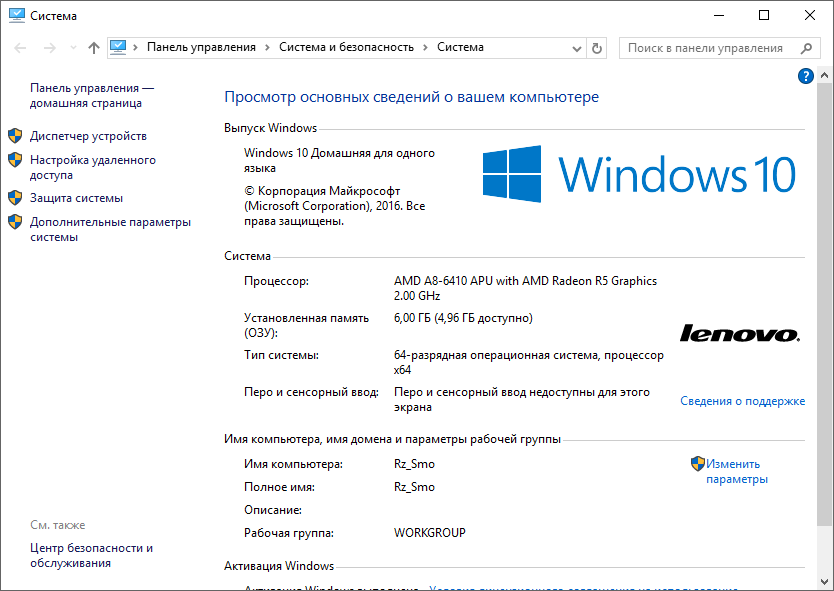 5 5 Hardstones (DOS) | 16743 | 20998 | 11088 | 14921 | 7317 |
| DrHardware 5.5 Softstones (DOS) | 7287 | 9142 | 4902 | 5830 | 2915 |
| PrimJNold (Windows) | 393,60 сек | 305,13 сек. | 311,40 сек. | ||
| время загрузки | 11 мин | 9 мин | 2 мин | 14 мин | 30 мин |
| использование процессора в режиме ожидания | 63 % | 46 % | 52 % | 100 % |
Скриншоты тестов
Windows 10 станет следующей Windows XP: 4 причины, по которым
Windows 11 выйдет к концу года. И, казалось бы, произвольные минимальные системные требования застали многих пользователей Windows 10 врасплох.
И, казалось бы, произвольные минимальные системные требования застали многих пользователей Windows 10 врасплох.
Многие (по-прежнему отличные) компьютеры в обозримом будущем застрянут на Windows 10, если Microsoft в конечном итоге выполнит эти системные требования, когда выйдет окончательная версия Windows 11. В конечном итоге это может создать ситуацию, аналогичную той, что произошла с Windows XP, ОС, которая была выпущена в 2001 году и просуществовала до 2010-х годов.
Вот несколько причин, по которым Windows 11 может привести к тому, что Windows 10 станет предпочтительной ОС на долгие годы, и несколько советов о том, что вы можете сделать, чтобы этого не произошло с вами.
1. Для Windows 11 требуется TPM
TPM, или доверенный платформенный модуль, существует уже некоторое время. На самом деле, он был впервые стандартизирован в 2009 году, более 12 лет назад, а первым широко развернутым TPM был TPM 1.1b еще в 2003 году. -2000-х до середины 2010-х годов будет иметь TPM. И ты будешь прав, но и не прав. Дело в том, что Microsoft на самом деле не проделала потрясающей работы по обеспечению поддержки TPM в своей компьютерной экосистеме.
И ты будешь прав, но и не прав. Дело в том, что Microsoft на самом деле не проделала потрясающей работы по обеспечению поддержки TPM в своей компьютерной экосистеме.
TPM часто используется повсеместно и полностью включен на многих компьютерах, выпущенных за последние 6 лет, но на других компьютерах он просто… отсутствует.
Почему это так? Что ж, большинство реализаций TPM на потребительских ПК работают в прошивке через Intel PPT или AMD fTPM. Это означает, что они представляют собой решения на основе UEFI, которые работают в доверенной среде выполнения ЦП, а не имеют реальное оборудование TPM.
Это то, что должен реализовать производитель материнской платы, и, поскольку это не то, что на самом деле применяется, поддержка может быть немного случайной.
Связано: что такое доверенный платформенный модуль (TPM)?
Мы понимаем, почему Windows 11 запрашивает наличие TPM. Преимущества одного могут распространяться далеко не только на корпоративные сценарии. TPM может упростить защиту от вредоносных программ, проверить целостность платформы, помочь с полным шифрованием диска, а также помочь с DRM и предотвращением мошенничества в онлайн-играх.
TPM может упростить защиту от вредоносных программ, проверить целостность платформы, помочь с полным шифрованием диска, а также помочь с DRM и предотвращением мошенничества в онлайн-играх.
По сути, это дополнительный уровень защиты, который никогда не помешает. Но у Microsoft также было достаточно времени, чтобы реализовать это, и сейчас, вероятно, не самое лучшее время.
2. ЦП до 2017 года несовместимы с Windows 11
Возможно, что-то более важное, чем поддержка TPM, касается белых списков ЦП, которые кажутся произвольными. В частности, процессоры Intel до Kaby Lake и процессоры AMD, отличные от Zen, не могут работать под управлением Windows 11, несмотря на то, что они полностью исправны по сей день, и многие из них все еще могут работать под управлением Windows 10.
Это процессоры, которые выпущен в 2017 году, а это означает, что если ваш компьютер выпущен в 2016 году или старше, вы не сможете запустить Windows 11. Показательный пример: Intel Core i7-6950X (8-ядерный 16-поточный процессор HEDT, выпущенный в 2016 году по цене 1700 долларов) не входит в список совместимых с Windows 11.
Ожидаемый срок службы компьютера, в зависимости от технических характеристик, может составлять от 3 до 8 лет, а некоторые даже достигают 10 лет. 2017 год едва укладывается в это окно. Это особенно важно, если принять во внимание, что многие процессоры, которые предположительно не могут работать с Windows 11, могут запускать Windows 10 и работать без сбоев, как по маслу.
И дело не в том, что они просто не поддерживаются, как многие компьютеры с Windows XP были «неподдерживаемыми» в Windows Vista. Старые процессоры активно заблокировал от установки Windows 11 — установщик запускает фоновые проверки и продолжит работу только в том случае, если он пройдет все проверки на совместимость оборудования.
3. Официальное прекращение поддержки 32-разрядной версии Windows
Windows 11 станет первой версией Windows, которая не поставляется в 32-разрядной версии и будет только 64-разрядной.
В настоящее время это не является серьезной проблемой, но все еще может влиять на старые машины. (Первый 64-разрядный ЦП, AMD Athlon 64, был выпущен в 2003 г. 32-разрядных ЦП не существует уже несколько лет.)
(Первый 64-разрядный ЦП, AMD Athlon 64, был выпущен в 2003 г. 32-разрядных ЦП не существует уже несколько лет.)
Связано: В чем разница между 32-битной и 64-битной Windows?
Хотя даже Windows 10 уже довольно давно не обслуживает старые 32-разрядные компьютеры — попытка запустить Windows 10 на Pentium 4 на базе Willamette 2000 года — полный кошмар, если предположить, что вы даже можете установить его, — но все еще есть много более дешевых, несколько современных ПК с 32-битной Windows.
Очень часто можно увидеть дешевые офисные ПК с 32-разрядной версией Windows 10, несмотря на то, что их процессоры прекрасно поддерживают 64-разрядные версии. Почему? Потому что 64-битная Windows немного более требовательна к спецификациям и может сильно тормозить на некоторых из этих более слабых систем. Известно, что 32-разрядная Windows требует меньше оперативной памяти и памяти по определенной причине.
Недоступность 32-разрядной версии Windows 11 будет означать, что многие из этих более слабых компьютеров не смогут обновиться, оставив их на Windows 10.
4. Проблемы с COVID-19 и нехватка микросхем Продолжающаяся пандемия COVID-19 все еще ощущается и будет ощущаться еще некоторое время. Широко распространенные программы вакцинации означают, что во всем мире будет болеть меньше людей, но коронавирус все еще распространяется, и теперь его вариант Дельта становится доминирующим.
Кроме того, нехватка чипов по-прежнему актуальна, поскольку майнинг криптовалют остается актуальным и прибыльным, и это по-прежнему влияет на способность людей покупать оборудование для ПК.
Я хочу сказать, что принуждение людей покупать новый компьютер только для того, чтобы соответствовать произвольным принудительным системным требованиям для Windows 11, сейчас НЕ является хорошим шагом. Это худшее время для покупки нового ПК или ноутбука, потому что видеокарты и другие компоненты ПК в настоящее время очень трудно найти (если только вы не готовы заплатить изрядную сумму спекулянту).
И COVID-19 оставил без работы множество людей, некоторые из которых до сих пор не смогли решить свою ситуацию. Таким образом, не позволять людям устанавливать Windows 11 на старые машины и заставлять их покупать новые компьютеры, активно блокируя установку на старых системах, не является дружественным для потребителя шагом.
Таким образом, не позволять людям устанавливать Windows 11 на старые машины и заставлять их покупать новые компьютеры, активно блокируя установку на старых системах, не является дружественным для потребителя шагом.
Что можно сделать, чтобы этого избежать
Не хотите, чтобы ваш компьютер оказался в ситуации, аналогичной ситуации со старым ПК с Windows XP, и не смог обновиться? Ну, есть еще несколько шагов, которые вы можете предпринять, чтобы этого не случилось с вами.
Установите доверенный платформенный модуль
Если ваш компьютер по какой-либо причине не поддерживает встроенный доверенный платформенный модуль, ключом к решению этой проблемы может стать аппаратный доверенный платформенный модуль. На многих материнских платах может быть незанятый слот TPM, куда вы можете установить модуль.
К сожалению, эти модули не стандартизированы. Однако производитель вашей материнской платы, вероятно, делает ее совместимой с вашей системой, так что это первое место, где нужно искать.
Сделать частичное обновление
Если у вас есть настольный ПК и вы хотите использовать Windows 11, вы также можете взять дело в свои руки и выполнить частичное обновление системы. Если у вас есть достаточно приличная система, которая едва выходит за пределы досягаемости для обновления Windows 11, вы, вероятно, можете обойтись заменой материнской платы и процессора, повторно используя остальные компоненты.
Если у вас есть ПК эпохи Haswell с процессором Intel Core i7-4790K, вы можете получить Intel Core i5-11400, а также новую материнскую плату и оперативную память DDR4, чтобы получить поддержку Windows 11 по низкой цене, повторно используя остальные компоненты. а также получите хороший прирост производительности.
Однако по мере взросления вам, вероятно, придется менять и другие вещи. Если цена обновления близка к цене нового ПК или у вас есть ноутбук, то…
Начать копить на новую систему
Вероятно, это не тот ответ, которого вы ожидали, но если вы не готовы окунуться в неофициальные методы установки, лучше всего пойти и купить другой компьютер. Вы можете либо сэкономить немного денег, пытаясь получить что-то похожее на вашу текущую систему, только с более новыми компонентами, либо воспользоваться возможностью, чтобы выполнить полное обновление.
Вы можете либо сэкономить немного денег, пытаясь получить что-то похожее на вашу текущую систему, только с более новыми компонентами, либо воспользоваться возможностью, чтобы выполнить полное обновление.
К счастью, Windows 11 не будет стабильной ОС в течение нескольких месяцев, поэтому у вас есть несколько месяцев, чтобы подготовиться к этому изменению. А учитывая, что нехватка чипов по-прежнему высока, вы можете воспользоваться этими месяцами, чтобы отследить компоненты или свой ноутбук.
Предотвращение еще одной Windows XP с Windows 10
Ситуация с Windows 11 может быть еще хуже, чем с Windows Vista, когда дело доходит до проблем с обновлением.
Windows Vista была тяжелым обновлением, которое работало с задержками и ошибками на старых системах, но, по крайней мере, его можно было установить. Windows 11, с другой стороны, навязывает свои системные требования до такой степени, что люди вообще не смогут установить ОС, если они не используют «одобренное» оборудование.
 В открывшемся окне вы увидите, среди прочего, наименование производителя процессора, модель процессора и его тактовую частоту.
В открывшемся окне вы увидите, среди прочего, наименование производителя процессора, модель процессора и его тактовую частоту. 
 Из всего этого изобилия надо выбрать раздел «Видеоадаптеры» и нажать на плюсик.
Из всего этого изобилия надо выбрать раздел «Видеоадаптеры» и нажать на плюсик.
Ваш комментарий будет первым